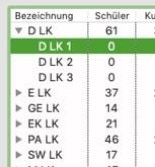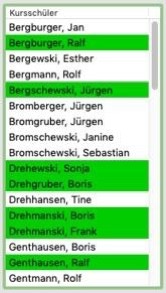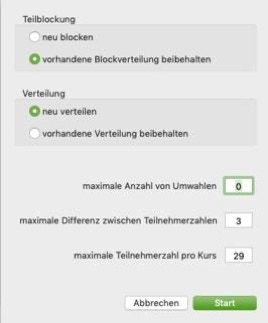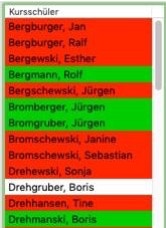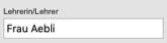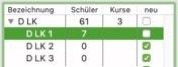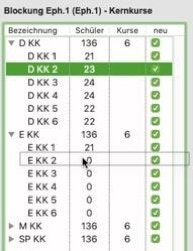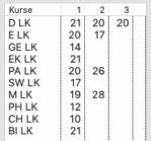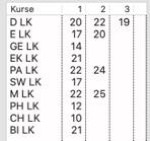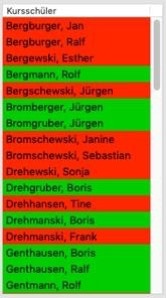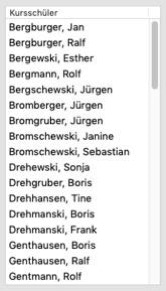Wenn auf der Registerkarte „Blocken“eine Blockung erstellt wurde, kann man auf der Registerkarte „Verteilen“ die Verteilung der Schülerinnen und Schüler auf die Kurse vornehmen bzw. korrigieren.
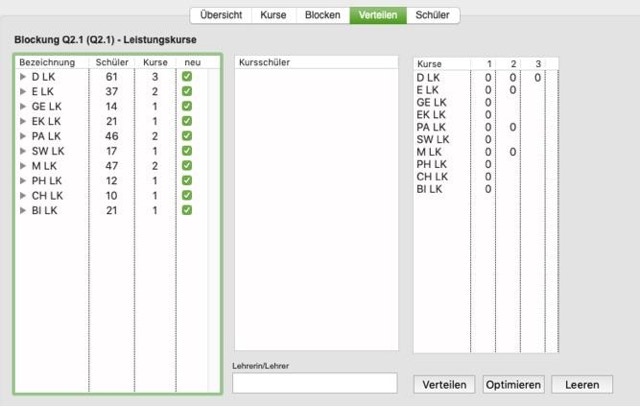
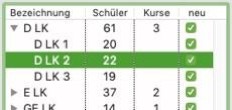
In obigen Bild kann man erkennen, dass noch keine Schüler in die Kurse verteilt sind.
Wenn man auf der Registerkarte „Blocken“ eine der ersten drei Varianten verwendet, wird in der Regel noch keine Verteilung der Schüler erfolgen. Nur bei der Automatik-Variante werden mit der Blockung gleichzeitig Schülerinnen und Schüler verteilt.
Wenn Sie eine Kursgruppe aufklappen, sehen Sie auch dort, dass noch keine Schüler auf die Kurse der Kursgruppe verteilt wurden.
Wenn Sie z.B. einen Kurs in der Liste auswählen, sehen Sie aber in der Kursschüler-Liste die Namen aller Schülerinnen und Schüler, die zu dieser Kursgruppe gehören.
Sie haben die Möglichkeit in der Schülerliste manuell die Schülerinnen und Schüler auszuwählen, die sich in dem Kurs befinden sollen. Diese Auswahl kann auch vor der Blockung erfolgen, wenn Sie zum Beispiel bestimmte Schüler gezielt in bestimmte Kurse setzen möchten oder etwa in Kooperationskursen setzen müssen.
In dem Fall sollten Sie bei dem bereits besetzten Kurs die Checkbox ausschalten, um zu verhindern, dass der Kurs neu verteilt, die Schüler also bei einer neuen Blockung aus dem Kurs entfernt werden.
Die manuelle Verteilung verwendet man häufig, wenn Kernkurse in der Einführungsphase gebildet werden. Dabei werden Schülerinnen und Schüler manuell z.B. auf die Deutschkurse verteilt und man möchte diese Verteilung auch auf die Mathematik- und Englischkurse übertragen.
Statt auch diese Verteilungen manuell durchzuführen, können Sie das per „drag and drop“ erledigen, indem Sie z.B. einen Deutschkurs auf den entsprechenden Englischkurs ziehen. Die Schülerinnen und Schüler des Deutschkurses werden zu denen des Englischkurses hinzugefügt.
In der Regel (vor allem nach Erstellung einer Blockung) werden Sie die Schülerinnen und Schüler automatisch auf die Kurse verteilen lassen. Ein Ergebnis könnte dann wie im Bild aussehen.
Auch dieses Verfahren der Verteilung ist ähnlich wie beim Blockungsalgorithmus ein „gieriges“ Verfahren, bei dem die Lösung direkt ermittelt und nicht weiter optimiert wird. In vielen Fällen liefert dieses Verfahren bereits eine recht gute Verteilung.
Automatik
Sollten Sie aber mit diesem Ergebnis nicht zufrieden sein, haben Sie auch hier die Möglichkeit die Schülerinnen und Schüler mit der Automatik auf die Kurse zu verteilen.
Sie können die Schüler aus den Kursen entfernen und die Blockung noch einmal überarbeiten.
Sie können die vorhandene Blockung beibehalten und mit der nur die Schüler auf die Kurse verteilen lassen.
Dieser Vorgang kann dann etwas länger dauern, weil IBIZA so lange sucht, bis eine Lösung oder keine Lösung zu den Vorgaben gefunden wurde. da Sie aber bereits eine fertige Blockung vorgeben, reduziert sich die Suche nach einer Lösung auf die Verteilung der Schüler.
Wenn IBIZA keine Lösung findet, können Sie sicher sein, dass es für diese Blockung mit ihren Vorgaben keine Lösung des Verteilproblems gibt. Gegebenenfalls können Sie die Bedingungen entschärfen und weitersuchen.
In unserem Testfall liefert die Automatik jedoch zu den Bedingungen folgendes Ergebnis:
Sollten Sie jedoch auch über diesen Weg keine zufriedenstellende Lösung finden, kann das immer noch daran liegen, dass die gefundene Blockung keine bessere Lösung zulässt, es aber eventuell eine andere Lösung mit besseren Ergebnissen gibt.
In dem Fall sollten Sie unbedingt versuchen, die automatische Blockung nach einer anderen Blockung suchen zu lassen, die ihre Bedingungen erfüllt.
In jedem Fall sollten Sie daran denken, dass die unterschiedlichen Verfahren sich ergänzen. So kommt auch umgekehrt nicht selten vor, dass ein Ergebnis der automatischen Blockung und Verteilung durch das „Optimieren“ noch einmal verbessert werden kann.
Wenn Sie nach der Verteilung eine Kursgruppe in der Kursgruppenliste aufklappen und dort einen Kurs auswählen, werden ihnen die Kursschüler angezeigt.
Die grün unterlegten Schüler befinden sich in dem Kurs und die rot unterlegten in einem der anderen Kurse.
Durch Anklicken eines grün unterlegten Schülers können Sie ihn aus dem Kurs entfernen. Er erscheint dann weiß unterlegt.
Klicken Sie einen weiß unterlegten Schülernamen an, wird der Schüler in den Kurs aufgenommen.
Zu ihrer Information finden Sie übrigens unterhalb der Schülerliste den Namen der Kurslehrerin oder des Kurslehrers, wenn diese Namen im Lehrerfenster zugeordnet wurden.